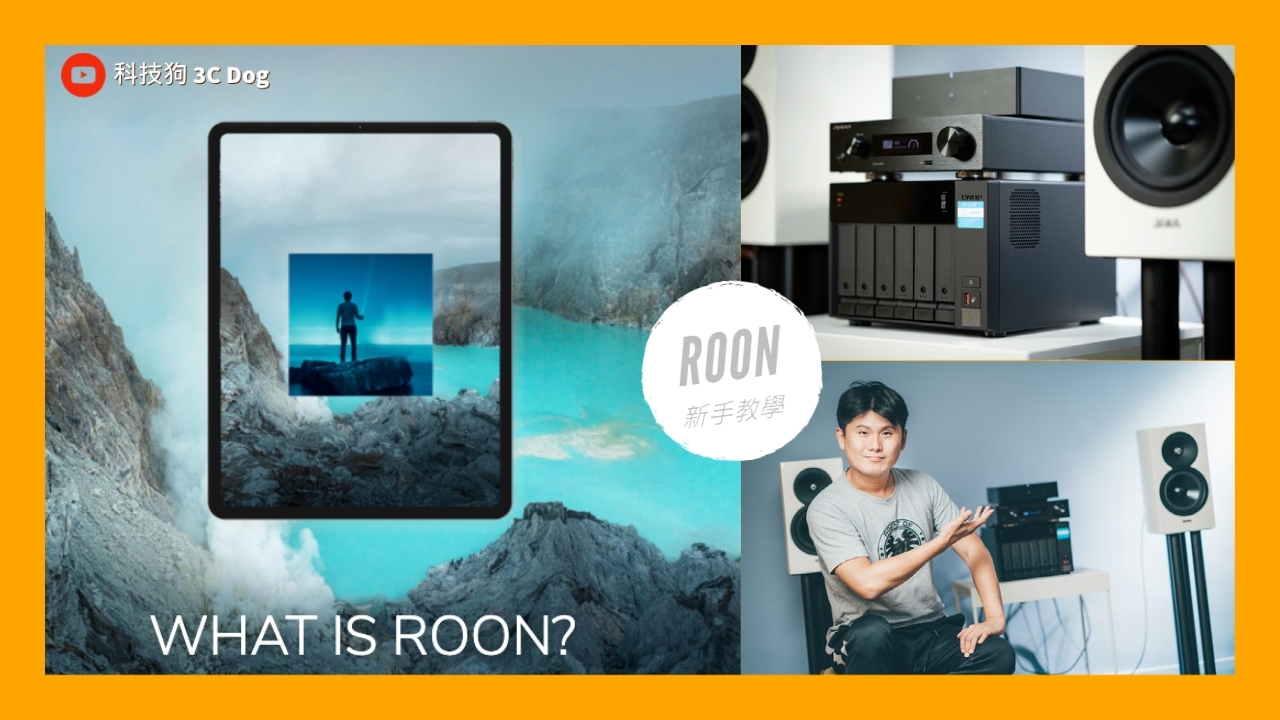
科技狗點評:
| 夢幻軟體 Roon 解析 QNAP NAS 安裝教學懶人包 |
作者/科技狗 3C Dog
一套 2 萬元貴到翻天,但入坑 Roon 的人還是不斷湧入非常驚人,到底 Roon 是什麼,如何透過 QNAP NAS 直接組一套 Roon 數位音樂系統,這次的文章就會逐步跟大家說明。
◤ Roon x QNAP 夢幻組合 ◢
大綱目錄
| Roon 是什麼 |
| QNAP x Roon |
| 最後總結 |
| 影片完整版 |
| QNAP TVS-672X 規格 |
| 圖集欣賞 |
Roon 是什麼
▲ 什麼是 Roon !?
Roon 是一個音樂系統服務,它整合了不同品牌的音響設備和無線音箱;統整發燒友的音樂檔案以及 HiFi 串流,打造自己的多房間音響系統。
Roon 主打特色:
- 整合無損檔案和 Hi-Fi 串流
- 音質升頻增強
- 多揚聲器系統
滿山滿谷的 CD 太佔空間,數位流在發燒界也開始崛起。跟 Spotify、iTunes 管理 MP3 、MP4 這類有損檔案的軟體不同,Roon 能夠管理無損檔案和 Hi-Fi 串流,做好資料庫整合,運算音質提升再把歌推向多房間系統。
支援檔案格式:
- MP3, WAV, WAV64, AIFF, FLAC, Apple Lossless, OGG, AAC(32 bit 768kHz)
- DSD64, DSD128, DSD256, DSD512 (DSF DFF)
串流支援:
- Tidal
- Qobuz
Roon Ready 不斷擴充它的支援陣容,目前已經有上千台以上的音響設備可以達到 Roon 支援。把這些品牌不同系統不一的裝置,通通靠相同資料庫介面整理播歌,附加濾波器和升頻功能,歌曲聲波曲線更發燒,這就是 Roon 的絕活。
裝置支援:
- Roon Ready:支援最高解析度連線播放,保持一致性體驗。
- Roon Tested:利用 USB、Airplay、Chromecast 支援連動。
▲ Roon 以前的名稱不好懂,最近改版之後比較一目瞭然。
忍痛把 Roon 訂閱下去才只是開始,一個完整的 Roon 系統主要分為三個部分:
- Roon Core 運算核心
- Audio Devices 播放終端 (又稱 Roon Bridge)
- Roon App 遙控裝置 (又稱 Roon Remote)
那這三種裝置都需要在同一個區域網路裡面才可以連動,音響迷可以嘗試各種不同的組合,打造理想的聲音系統。初次登入 Roon 需要外連網路,但純粹讀取檔案的話可以離線使用;如果搭配串流服務,則建議最好有 60M 以上的對外網速。
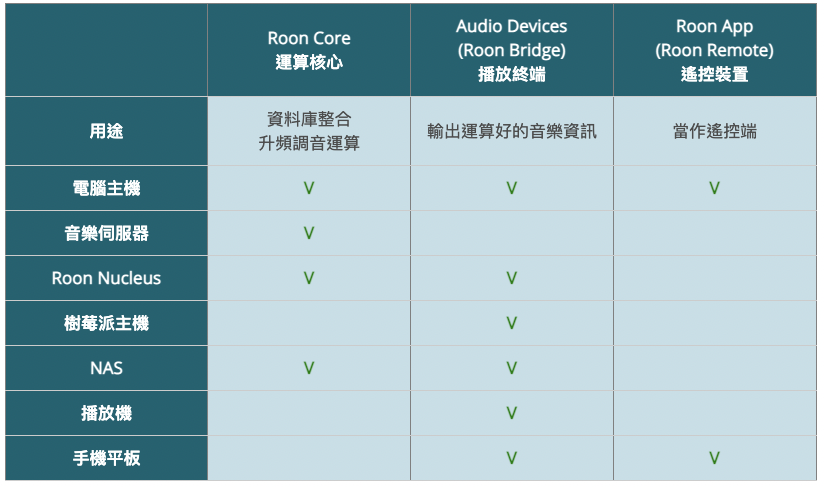
Roon Core 運算核心:
處理歌曲資料庫、聲音升頻處理,將歌曲個別輸出多揚聲器系統;運算能力一定要好,大多裝在電腦或 NAS 上。Roon 亦有出品自家音樂伺服器 Nucleus ,也是主司 Roon Core 這個部分。
Audio Devices ( Roon Bridge ) 播放終端:
可以說是最影響聲音的部分,主要是利用網路接收核心處理過的聲音資訊,推向 DAC 、擴大機讓喇叭發出聲音。坊間很多標榜 Roon Ready / Roon Tested 的器材,像是具有連線能力的綜合擴大機、數位串流機和無線音箱等等,就代表具備連線能力,可以成為 Roon 系統的 Audio Devices。
Roon App ( Roon Remote ) 遙控裝置:
系統架好同一個區網的任何裝置,像是 iPhone、 iPad、 Android 手機平板,甚至任何一台電腦,都可以安裝 Roon App 遙控操作整套系統。
▲ 疊起來看起來很有氣勢,不過真正燒友不會這樣疊疊樂播放。
那這幾個裝置用途其實是可以整合的,例如一台電腦既可以是運算核心,又當作輸出播放終端給 DAC , 同時它的 App 介面也可以遙控整個 Roon 系統。
要組一個最基礎的 Roon 系統,其實只要一台電腦和一支手機就可以了,但如果你正好有 NAS 儲存需求那太棒了,因為一台 NAS 和一支手機也可以完整進行。
▲ 伊森自己組建的 Roon 系統。
我們實作上將 Roon Core 運作核心裝在 QNAP TVS-672X NAS 中,同時將其作為 Audio Devices 播放終端,外接 USB 到 DAC 再把訊號傳到擴大機推動書架喇叭。最後再用手機遙控整個系統。
QNAP x Roon
前置作業
Roon 的收費機制分為以下三種,都超貴:
- 訂閱制:NT$365 / 月 ( USD12.99 )
- 訂閱制:NT$3,350 / 年 ( USD119.88 )
- 買斷制:NT$19,550 / 終身 ( USD699.99 )
在架設之前你一定要註冊 Roon 的付費帳號,收費機制分為訂閱制和買斷制,當然也有十四天可以先試用。光有 Roon 不夠你也要有音樂來給它播,如果你什麼音樂都沒有,那也可以訂閱 Tidal 或 Qobuz。
NAS 系統需求:
- 64bit X86 CPU
- 2GB 以上記憶體(建議 4GB 以上)
- 使用 SSD 儲存
QNAP 建議型號:
- TVS-672XT-i3-8G
- TVS-472XT-i3-4G
- TVS-672X-i3-8G
一開始硬體設備上需要一台比較夠力的 NAS ,那 QNAP 官網上面都有建議型號,照著買就沒問題。
Roon Core 初始裝機
▲ 搭配 SSD 固態硬碟,Roon 才能有效迅速處理執行。
建議起始安裝 NAS 的時候先插一支 SSD 做系統儲存池,把所有想用的 NAS 服務,包含 ROON Server 套件一併安裝,之後再插入 HDD 做另一個儲存池做資料儲存使用。
TVS-672X-i3-8G 基本規格
- 作業系統:QTS 5.0
- 處理器:Intel® Core™ i3-8100T 3.1GHz
- 記憶體:1 x 8GB SO-DIMM DDR4
- 內部硬碟數:6 x 3.5″ / 2.5″ SATA 3
- USB 介面:
1 x USB-A 3.2 Gen 1
2 x USB-A 3.2 Gen 2
2 x USB-C 3.2 Gen 2
- 乙太網路:
2 x 2.5 GbE RJ45
1 x 10GbE RJ45
▲ 這一次使用 QTS 5.0 版進行安裝實測,新的介面風格。
伊森我實測 Roon Server 套件可以完整支援 QTS 5.0 beta 版,QTS 5.0 更注重即時更新和安全性,介面看起來也是煥然一新。
▲ 進入 App Center 安裝 Roon Server 套件。
App Center 可以搜尋得到 Roon Server 套件,在安裝的時候系統就會偵測需要打開的權限和 App ,會連帶詢問並開啟。套件安裝時記得統一裝在 SSD 儲存池中。
▲ 順著套件安裝流程進行。
在安裝過程中會先指定音樂資料夾,讓 Roon 可以自動偵測到音樂檔案。這部分建議指定在 HDD 儲存池中,作為存放歌曲檔案的所在。
▲ 記得下載後將 ffmpeg 檔案放入資料夾。
音源解碼需要 ffmpeg 檔案。先點選 System default ,再 Provide 點選可以在我們的雲端硬碟 ( https://bit.ly/3jol69T ) 或是官網下載,並且傳輸到 File Station 內的 ffmpeg_For_RoonServer 資料夾。
最後點選重整的藍色迴圈按鈕,可以看到 ffmpeg 項目出現 User supplied version 字樣。上方 Status 顯示 Running 這樣就完成了。
截至目前為止, Roon Core 已經在 NAS 運作成功!
Roon App ( Roon Remote ) 設定
Roon Core 運算核心裝好之後,在還沒有裝載任何音響裝置之前,就可以先透過行動裝置來設定好 Roon 。
▲ 首先在 App Store 或 Google Play 下載 Roon App ,另外官網也有 Win 版和 macOS 版。
▲ 安裝好後,開啟 App 第一件事先切換語系,繁體中文選項需要往下滑動才能看到;切換後重開就可以成為中文介面。
|
|
▲ 再來是指定 NAS 這個 Roon Core 運算核心,進入後可以隨時斷開連結其他核心,這個在「設定」、「一般」可以查看。
▲ 點左上角的三條槓圖示可以叫出選單,Roon 主頁會列出所有活動、常聽的專輯藝人,以及檔案收藏。
▲ 「設定」內的「儲存位置」和「網路串流服務」。
「儲存位置」就是 NAS 設定時指定的音樂資料夾,可以在此新增複數個音樂資料夾,讀取音樂檔案。「網路串流服務」則是 Hi-Fi 串流加上 Dropbox 作為儲存備份檔案的服務。( Dropbox 不支援讀取雲端硬碟音樂檔案 )
▲ 目前支援的 Hi-Fi 串流為 Tidal 和 Qobuz,均支援最高的傳輸規格。
在串流支援上,Tidal 支援最高 Master 音質,可以達到 24bit / 192KHz 的位元取樣率,並支援 MQA 格式傳遞,只要傳給支援 MQA 解碼的 DAC 裝置,依然可以完整解碼。Qobuz 則是也支援最高 24bit / 192KHz 解析規格。
▲ 豐富的分類和歌曲分類。
Roon App 的設定到此一段落。這裡也可以看看自己的音樂資料庫被 Roon 強大的梳理功力統整後的樣貌。先前 Roon Core 較為著重在整理音樂檔案,但是現階段音響業界都走向串流,建議訂閱至少其中一種串流服務,大幅增加自己的歌曲庫含量。
Audio Devices ( Roon Bridge ) 裝機啟動
NAS 本身既可以當 Roon Core,又可以當 Audio Devices (Roon Bridge),透過 HDMI、USB 的方式輸出聲音。
▲ 接上 USB 線材之前。
在 QNAP TVS-672X 開啟 Roon Server 套件後,選擇 Audio devices ,可以檢視此台 NAS 裝置的音效輸出資訊。不過這邊不用做任何設定,只需要單純接上USB 線即可。
▲ 我們先將 USB 線直接接上 DAC 主機,那 DAC 後面也已經接好擴大機以及書架喇叭。這時候重新開啟 Roon Server 套件的 Audio devices 資訊,會發現已經偵測到 DAC 的資料。
▲ QNAP TVS-672X 利用 USB 接上 DAC 後,Roon 音訊裝置就偵測並顯示出來。另外藉由 AirPlay 或是 Chromecast 的系統也會顯示出來,點選「啟用」即可。
▲ 音訊裝置啟動後,就可以在下方播放列選擇聲音要輸出的裝置。
在 Roon App 當中可以在「設定」當中的「音訊裝置」檢視目前連線到的Audio Devices (Roon Bridge) 音訊裝置,一一點選開啟後就可以納入整套的 Roon 多揚聲器系統。這個時候就可以好好聽歌囉!
Audio Devices (Roon Bridge)詳細設定
Roon 除了整合檔案串流以及多揚聲器系統,還有音質增強的聲頻,要真正細微調整還是需要透過電腦版的 Roon App 進行。注意無論 Roon App 裝置是手機平板還是電腦,都要跟 Roon Core 在同一個區網內。
▲ 點選喇叭圖示,選擇齒輪進行音訊裝置的詳細設定。
▲ OPPO DAC 的設定。
由於我所使用的 OPPO Sonica DAC 並不是 Roon Ready 設備,所以我巧妙地先重新辨識音訊裝置,將其設定為 OPPO 的 Roon Ready 設備 UDP-205 。
設定為 UDP-205 後,可以在 DSD 播放方式設定為 DSD over PCM v1.0 (DoP)。
▲ OPPO DAC 設定 DSD 升頻,然後啟動取樣率轉換。
在設定後回到 DSP 選項,並且將「取樣率轉換」打開,並且針對 OPPO DAC 的能力調升到最高 DSD256 。
▲ 播放介面旁邊的星星就可以看到歌曲處理的路徑,如果是綠色就代表是降級處理,如果是綻放的光芒就是升頻,紫色則是維持無損處理。
個人建議運算核心、播放終端這兩個設備要分開,聲音會比較純淨不受干擾。很多發燒友選用樹莓派或是無風扇 NUC 作為獨立的播放終端,也是很不錯的做法。甚至還有進階的 HQP 升頻播放軟體外掛,不過這個都是更進階的玩法了。
最後總結
NAS 最大的好處就是建好 Roon Server 後可以持續運作,不用像電腦需要開機、關機、休眠。如果你自己就有一台 QNAP NAS 或是正要買一台 QNAP NAS 那這個解法就太棒了,不過這只是伺服器部分,音響發燒部分就看大家口味搭配了。
再來 Roon 也不是全無缺點,首先買斷 NT$20,000 就夠恐怖了,串流支援度也欠佳,最多人用的 KKBOX、Apple Music 都上到 Hi-Res 但 Roon 還是不支援,對很多人來說實用性還是有限。
不過對像我這種有買 CD 又聽無損又聽串流的人來說,Roon 真的是管理數位音樂的一帖解藥。跟直接播放 Tidal 或是 Qobuz 比起來, Roon 的升頻功力了得,結像力和清晰度都好上一級。奉勸要買就是買終身,每月訂閱到最後肯定不划算,用過就回不去了。
建好直接放置 PLAY 🥰
9 折折扣碼:『3CDOGROON』
※ 即日起 – 2021 / 11 / 30,大小寫需一致。
10GbE 多媒體專用 NAS|TVS-872XT
👉 Intel® Core™ i5 8400T 六核心 1.7 GHz
👉 Intel® Core™ i3-8100T 四核心 3.1GHz
經濟桌上型 QuTS hero NAS|TS-h686、TS-h886
👉 TS-h886-D1622-16G 8-Bay 2.5GbE NAS
👉 TS-h686-D1602-8G 6-Bay 2.5GbE NAS
影片完整版
QNAP TVS-672X 規格
| 尺寸重量 |
188.2 × 264.3 × 279.6mm 6.553 kg |
| 作業系統 | QuTS hero Edition / QTS |
| CPU | Intel® Core™ i3-8100T 3.1GHz |
| RAM |
1 x 8GB SO-DIMM DDR4 最大支援 2 x 32GB |
| 快閃記憶體 | 5GB |
| 內部硬碟數 | 6 x 3.5″ / 2.5″ SATA 3 |
| M.2 擴充槽 | 2 x M.2 2280 PCIe Gen3 x2 |
| PCIe 擴充槽 |
1 x PCIe Gen 3 x 16 (CPU) 1 x PCIe Gen 3 x 4 (PCH) |
| USB 介面 |
1 x USB-A 3.2 Gen 1 2 x USB-A 3.2 Gen 2 2 x USB-C 3.2 Gen 2 |
| 紅外線接收器 | 有 |
| 乙太網路 |
2 x 2.5 GbE RJ45 1 x 10GbE RJ45 |
| HDMI 輸出 |
1 x HDMI 2.0 ( 最高 3,840 x 2,160@60Hz ) |
| 建議售價 | NT$48,900 |
| 保固 |
2年 ( 可付費延長至 5 年 ) |
圖集欣賞